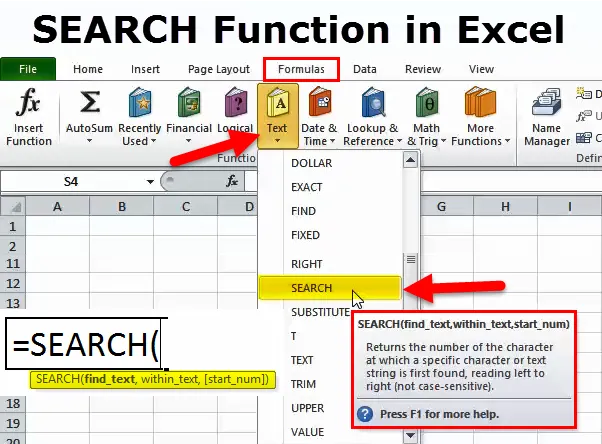
Fonction Excel SEARCH (Table des matières)
- RECHERCHE dans Excel
- Formule de recherche dans Excel
- Comment utiliser la fonction de recherche dans Excel?
RECHERCHE dans Excel
- Il s'agit d'une fonction intégrée dans Excel classée sous les fonctions TEXT ou STRING qui peut être utilisée comme fonction de feuille de calcul
- La fonction de recherche trouve la position de départ d'un fragment de texte dans une chaîne de texte
- Avec la fonction RECHERCHE, nous pouvons trouver un emplacement exact du texte dans une chaîne
- Il est le plus souvent utilisé pour localiser une position de départ d'une sous-chaîne spécifique ou particulière
- Une fonction de recherche est également utilisée pour séparer le prénom et le nom
- Une fonction de recherche est utile pour manipuler du texte et extraire des données de chaînes contenant plusieurs valeurs
DÉFINITION
Il renvoie le nombre de caractères auxquels une chaîne de texte ou un caractère spécifique est trouvé pour la première fois, en lisant de gauche à droite (ne respecte pas la casse)
Formule de recherche dans Excel
La formule de la fonction RECHERCHE est la suivante:
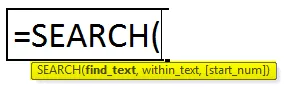
Find_text: c'est le texte que vous voulez trouver ou le caractère ou le texte que vous recherchez
Ou
Il s'agit d'une sous-chaîne que vous souhaitez rechercher ou rechercher dans une chaîne ou du texte intégral
Remarque: Dans certains cas, des caractères génériques (? *), C'est-à-dire un point d'interrogation et un astérisque, seront présents dans les cellules, dans ce scénario, utilisez le tilde (~) avant ce ~? & ~ * à rechercher? & *Within_text: spécifiez un caractère ou une position de sous-chaîne à laquelle ou où vous souhaitez commencer la recherche
Start_num ( facultatif): à partir de quelle position ou où vous souhaitez commencer la recherche dans le texte
Remarque: Si ce paramètre (START_NUM) est omis, la fonction de recherche le considère comme 1 par défaut.Comment utiliser la fonction de recherche dans Excel?
La fonction de RECHERCHE dans Excel est très simple et facile. Comprenons le fonctionnement de la fonction de recherche dans Excel avec quelques exemples.
Vous pouvez télécharger ce modèle Excel de fonction de recherche ici - Modèle Excel de fonction de rechercheExemple 1
Pour rechercher une position spécifique d'un mot dans une chaîne de texte
Dans l'exemple mentionné ci-dessous, la formule = RECHERCHE (A5, B5, 1) ou = RECHERCHE ("n", B5, 1) renvoie la valeur 4, car n est le 4ème caractère à droite à partir d'une gauche ou du premier caractère d'une chaîne de texte (Orange)
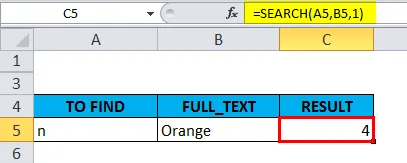
Exemple # 2
Pour rechercher une position spécifique d'une sous-chaîne dans une chaîne de texte.
Dans l'exemple mentionné ci-dessous, la formule = RECHERCHE (A10, B10, 1) ou = RECHERCHE («marché», B10, 1) renvoie la valeur 5, car la sous-chaîne «marché» commence au 5e caractère d'un mot (poisson marché)
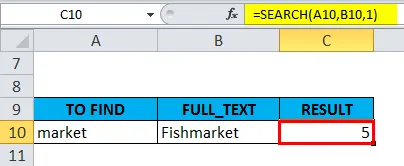
Exemple # 3
Fonction SEARCH - Recherche la position du caractère générique ((*) ASTERISK) dans la cellule
Quand on fait la fonction de recherche Initialement sans utiliser le tilde (~) avant l'astérisque (*) ie = SEARCH (“*”, B15, 1). SEARCH FUNCTION renvoie 1 en sortie car nous ne pouvons trouver aucune position de caractère générique sans utiliser de tilde. Ici, le tilde (~) agit comme un marqueur pour indiquer que le caractère suivant est un littéral, donc nous allons insérer le (~) tilde avant l'astérisque (*).
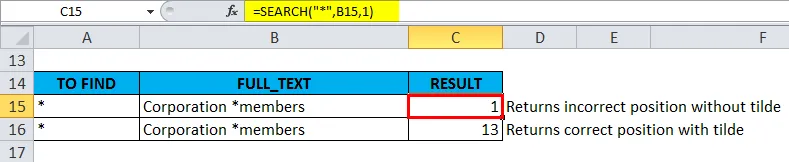
Lorsque nous effectuons une recherche en utilisant le tilde (~) avant l'astérisque (*), c'est-à-dire = RECHERCHE (“~ *”, B16, 1), il renvoie la position correcte de l'astérisque (*), c'est-à-dire 13 en sortie
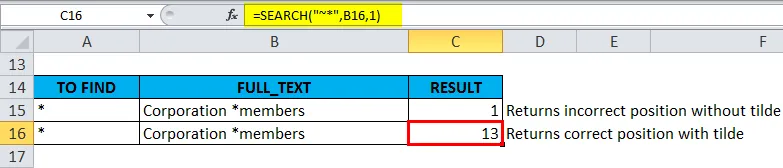
Exemple # 4
Fonction de recherche - Recherche de caractère générique ((?) QUESTION MARK) position dans la cellule
Essayons ici de rechercher la position du point d'interrogation dans une cellule
Lorsque nous effectuons une fonction de recherche en utilisant le tilde (~) avant le point d'interrogation (?), C'est-à-dire = RECHERCHE (“~?”, B21, 1), il renvoie la position correcte du point d'interrogation (?), C'est-à-dire 14 en sortie
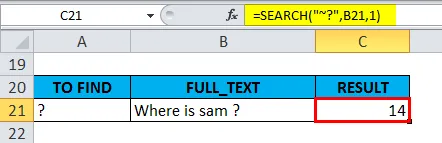
Exemple # 5
Comment diviser le prénom et le nom en utilisant une fonction de recherche.
Lorsque le tableau de table contient uniquement le prénom et le nom de famille dans une colonne séparés par un seul caractère d'espace ou une virgule, la fonction SEARCH est alors utilisée.
Une formule pour séparer le prénom
= GAUCHE (ref_cellule, RECHERCHE ("", ref_cellule) - 1)
Initialement, la fonction FIND ou SEARCH est utilisée pour obtenir la position du caractère espace ("") dans une cellule, plus tard, -1 est utilisé dans la formule pour supprimer l'espace supplémentaire ou la virgule à la fin de la chaîne de texte.
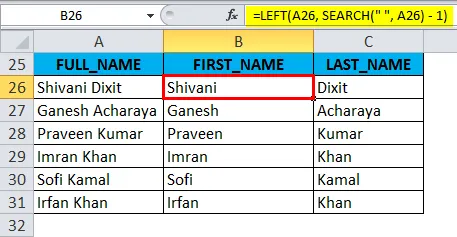
La formule pour séparer le nom de famille
= DROIT (référence_cellule, LEN (référence_cellule) - RECHERCHE ("", référence_cellule, 1))
La fonction 'LEN' renvoie la longueur d'une chaîne de texte, dans la fonction 'LEN', les espaces sont considérés comme des caractères dans une chaîne
Initialement, recherchez le texte dans la cellule pour trouver de l'espace, trouvez la position, puis soustrayez la position de la longueur totale de la chaîne en utilisant la formule LEN, la longueur de la chaîne moins la position de l'espace nous donnera tout à droite de la première espace
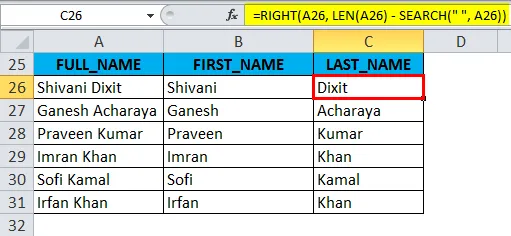
Choses à retenir sur la fonction de recherche dans Excel
a) Start_NumArgument dans la fonction de recherche ne peut pas être négatif ou nul
L'argument ou paramètre Start_Num dans la fonction de recherche ne doit pas être mentionné comme «0» ou valeur négative, s'il est mentionné zéro ou une valeur négative, il renvoie l'erreur de valeur
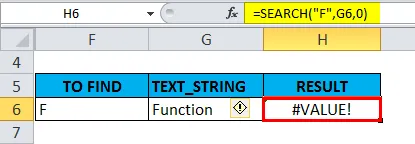
b.) La fonction SEARCH n'est pas CASE SENSITIVE, elle acceptera les caractères génériques (? *), tandis que la fonction find est CASE SENSITIVE, la sortie renverra la valeur comme VALUE ERROR et elle n'acceptera pas les caractères génériques (? *).
Une fonction de recherche n'est pas sensible à la casse, tandis que la fonction de recherche est sensible à la casse .
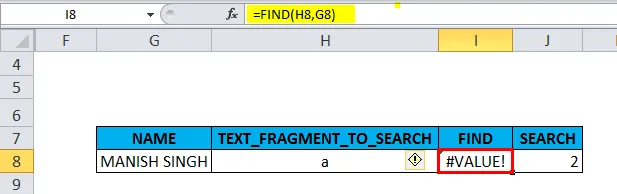
Même lorsque le texte de recherche donné n'est pas trouvé dans la chaîne de texte, la valeur de retour sera #VALUE! Erreur
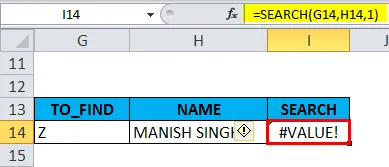
Articles recommandés
Cela a été un guide pour la RECHERCHE dans Excel. Ici, nous discutons de la formule de recherche et de la façon d'utiliser la fonction de recherche dans Excel, ainsi que des exemples pratiques et un modèle Excel téléchargeable. Vous pouvez également consulter nos autres articles suggérés -
- Top 25 des formules et fonctions Excel avancées utiles
- RECHERCHE dans Excel
- Fonction AND dans Excel
- Fonction FV dans Excel